Fix Sons Of The Forest crasht, start niet of zwart scherm

Sons of the Forest is een populaire survival-horror-videogame ontwikkeld door Endnight Games en uitgegeven door Newnight. Spelers hebben de game gedownload om een gloednieuw horrorspelconcept te ervaren. Spelers melden echter crashes, een zwart scherm en andere problemen met de game. Problemen doen zich om verschillende redenen voor, die we in het artikel zullen vermelden. Blijf tot het einde bij ons om erachter te komen hoe u het probleem kunt oplossen.
Fix Sons Of The Forest crasht, start niet en zwart scherm
Gebruikers ervaren crashes, een zwart scherm en starten geen problemen met het spel. Alle problemen doen zich om verschillende redenen voor, zoals problemen met systeemvereisten, verouderde stuurprogramma’s, beschadigde bestanden, enz. We hebben de methode vermeld waarmee u het probleem op uw systeem kunt oplossen. Bekijk de onderstaande methoden.
Vergelijk de vereisten voor het spelsysteem

Het is belangrijk voor gebruikers om ervoor te zorgen dat hun systeem de game op hun pc kan uitvoeren. Als je systeem niet voldoet aan de minimale vereisten om het spel uit te voeren, ervaar je een crash, start je het spel niet en krijg je een zwart scherm. We hebben de spelvereisten hieronder vermeld.
minimale systeemeisen
- DirectX: versie 11
- Grafische kaart: NVIDIA GeForce GTX 1060 3 GB of AMD Radeon RX 570 4 GB
- Geheugen: 12 GB RAM
- Besturingssysteem: 64-bits Windows 10
- Processor: INTEL CORE I5-8400 of AMD RYZEN 3 3300X
- Opslag: 20 GB vrije ruimte
Aanbevolen systeemvereisten
- DirectX: versie 11
- Grafische kaart: NVIDIA GeForce 1080Ti of AMD Radeon RX 5700 XT
- Geheugen: 16 GB RAM
- Besturingssysteem: 64-bits Windows 10
- Processor: AMD RYZEN 5 3600X of INTEL CORE I7-8700K
- Opslag: 20 GB vrije ruimte
Werk uw grafische stuurprogramma bij
Sons of the Forest vereist de nieuwste grafische driver om correct op uw systeem te werken. Als u de grafische weergave al een tijdje niet hebt bijgewerkt, ligt het probleem waarschijnlijk op uw systeem. Meer dan duizend gebruikers maken dezelfde fout door hun grafische stuurprogramma niet bij te werken en crashes te ervaren, niet te starten en problemen met een zwart scherm in het spel te geven. We raden u aan het grafische stuurprogramma op uw systeem bij te werken om dit probleem te voorkomen.
- Open Apparaatbeheer op uw systeem.
- Klik op Beeldschermadapters.
- Klik met de rechtermuisknop op het grafische stuurprogramma dat u gebruikt.
- Selecteer de optie Stuurprogramma bijwerken.
- Daarna verschijnt er een scherm; volg het om het grafische stuurprogramma op uw pc bij te werken.
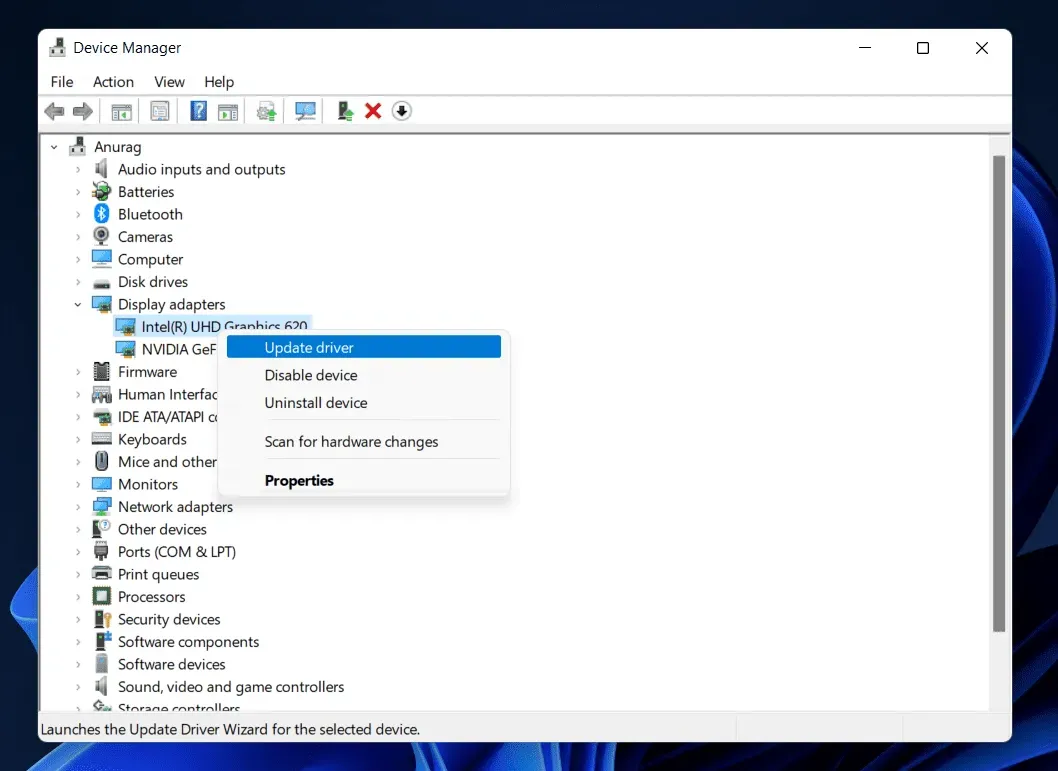
Controleer de serverstatus
Miljoenen gebruikers hebben de game naar hun pc gedownload. Het is mogelijk dat de spelserver dergelijk verkeer niet aankan, waardoor gebruikers problemen hebben met het spel. We raden u aan de status van de gameserver te controleren.
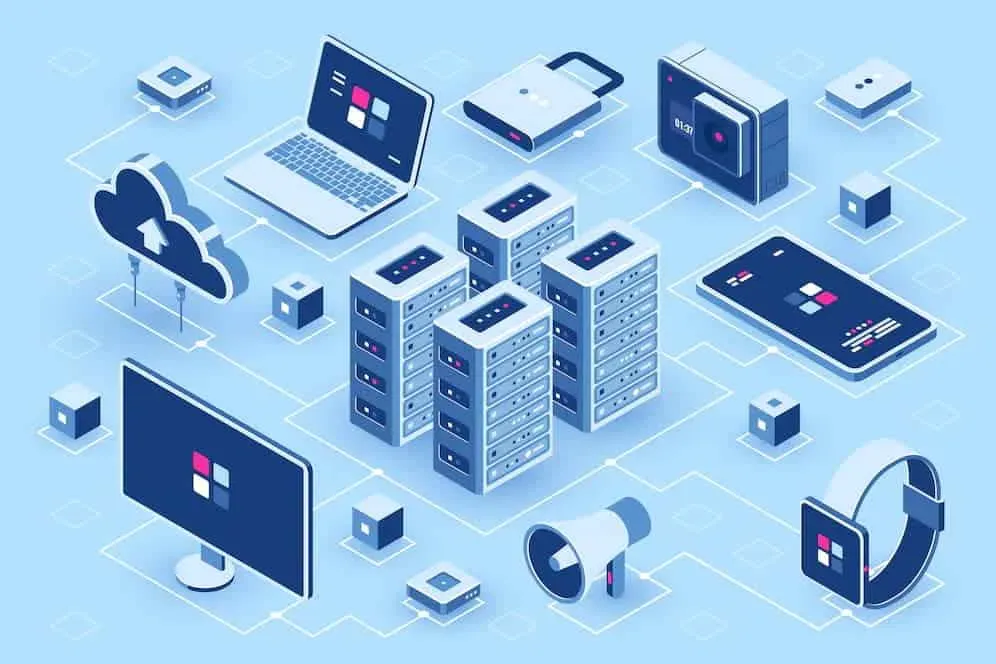
Als er problemen zijn met de spelserver, krijg je een crash, een zwart scherm en kun je het spel niet starten. Je kunt het probleem ook niet oplossen met behulp van de onderstaande methoden, aangezien het zich voordoet sinds het einde van het spel. Controleer daarom de status van de server op hun officiële website, socialemediapagina of site van derden. Als er servercrashes optreden, moet u geduld hebben en wachten op de tijd om het probleem op te lossen.
Scan en repareer gamebestanden
De game crasht met een zwart scherm als er gamebestanden ontbreken. Veel gebruikers hebben gemeld dat ze de gamebestanden op hun systeem hebben gescand en gerepareerd om het probleem op te lossen en het werkte. Probeer deze methode als u ook met het probleem wordt geconfronteerd.
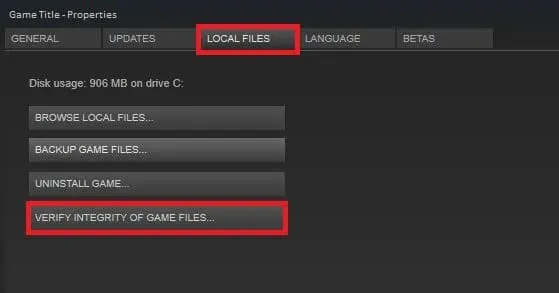
U hoeft zich geen zorgen te maken over het scannen en herstellen van gamebestanden, aangezien de game-launchers een “Verify Integrity of Game Files”-functie hebben. Met deze functie in de game launcher moet je het gebruiken en het zal het spel vanaf het begin scannen en het bestand repareren als het beschadigd is. Je kunt ook de onderstaande stappen volgen om deze game launcher-functie te gebruiken.
- Open de client waarvan je de game hebt gedownload.
- Klik met de rechtermuisknop op het spel. (Game Launcher > Bibliotheek)
- Selecteer “Eigenschappen” en klik op “Integriteit van spelbestanden verifiëren”.
Startoptie wijzigen
Je kunt ook de startoptie in Steam wijzigen om crashes en problemen met een zwart scherm in het spel te voorkomen. Veel spelers hebben deze methode geprobeerd en ze zijn erin geslaagd het probleem op te lossen. Met de Modify Launch Option definiëren we een specifieke DirectX voor de game. Volg hiervoor de onderstaande stappen.
- Open de Steam-app.
- Ga naar de bibliotheek.
- Selecteer een spel en klik er met de rechtermuisknop op.
- Selecteer “Eigenschappen” en ga naar het tabblad “Algemeen”.
- Voer een van de volgende opties in bij de optie Uitvoeren.
- -dx11
- -d3d11
- -dx12
Voer het spel uit als beheerder
Het crashprobleem kan optreden als de game niet de juiste beheerdersrechten op het systeem krijgt. We raden u aan het spel als beheerder uit te voeren om te zien of het probleem hiermee is opgelost. U moet hiervoor de onderstaande stappen volgen.
- Klik met de rechtermuisknop op het speltoepassingsbestand.
- Selecteer “Als administrator uitvoeren”.
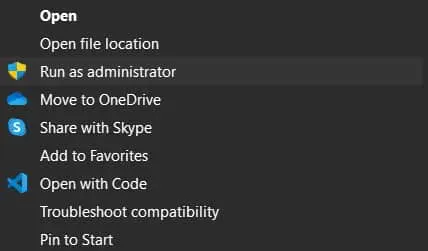
Als de game wordt gestart nadat de beheerder toestemming heeft verleend, volgt u deze stappen om de game permanent te maken.
- Klik met de rechtermuisknop op het speltoepassingsbestand.
- Selecteer Eigenschappen.
- Schakel over naar de compatibiliteitsmodus.
- Schakel “Dit programma uitvoeren als beheerder” in.
- Klik op OK om de wijzigingen toe te passen.
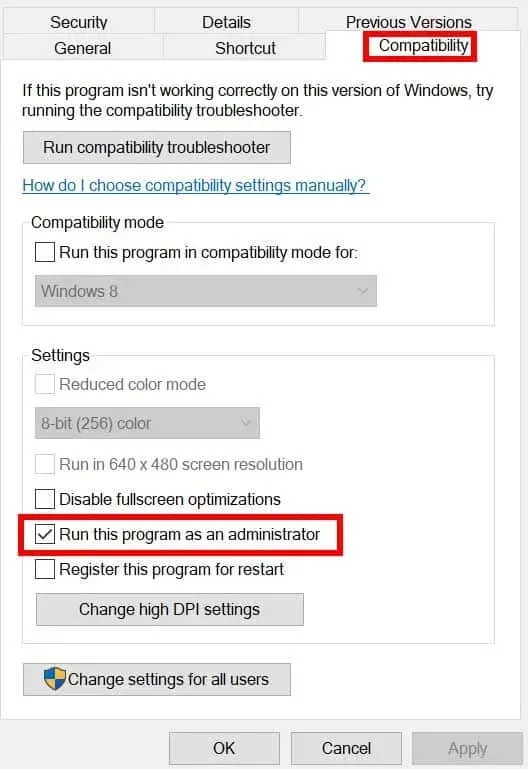
Sluit achtergrondprocessen
Er wordt een zwart scherm weergegeven als het spel niet genoeg bronnen krijgt om correct te werken. Dit komt omdat we allemaal weten dat er duizenden achtergrondprocessen op ons systeem draaien. Dit kan een aantal bronnen verbruiken, wat een probleem kan veroorzaken. U kunt deze achtergrondprocessen sluiten om uw systeembronnen vrij te maken. Volg hiervoor de onderstaande stappen.
- Druk op Win+Shift+Esc om Taakbeheer te openen.
- Ga naar het tabblad Processen.
- Klik met de rechtermuisknop op achtergrondprocessen die tevergeefs worden uitgevoerd.
- Selecteer Taak beëindigen.
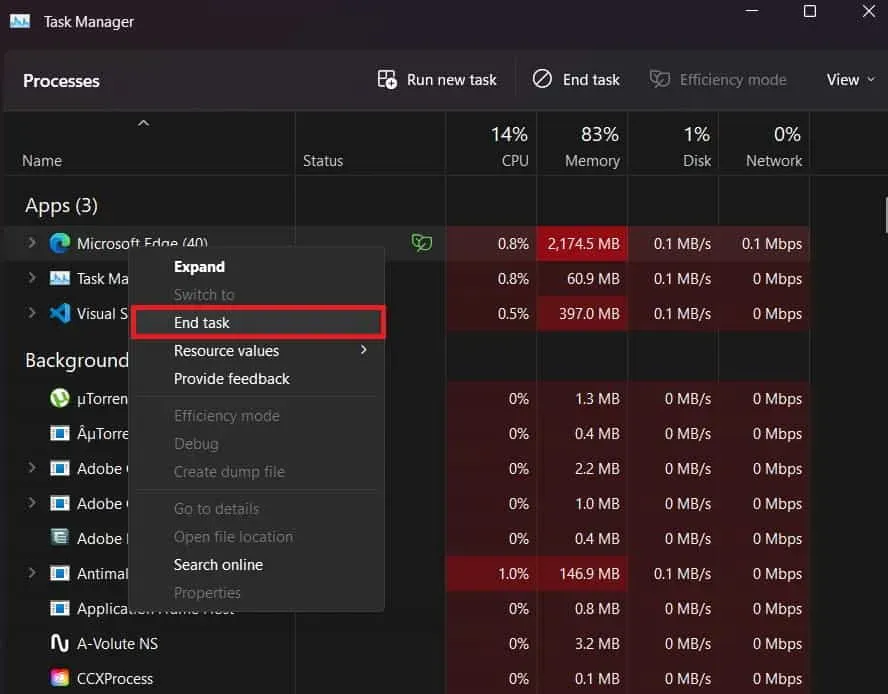
Schakel Windows Firewall uit
Windows Firewall kan er ook voor zorgen dat het spel crasht als het de reacties van het spel van de server blokkeert. De firewall blijft reacties van toepassingen van derden controleren. We raden je aan om te controleren of het spel goed werkt op je pc door de Windows Firewall uit te schakelen.
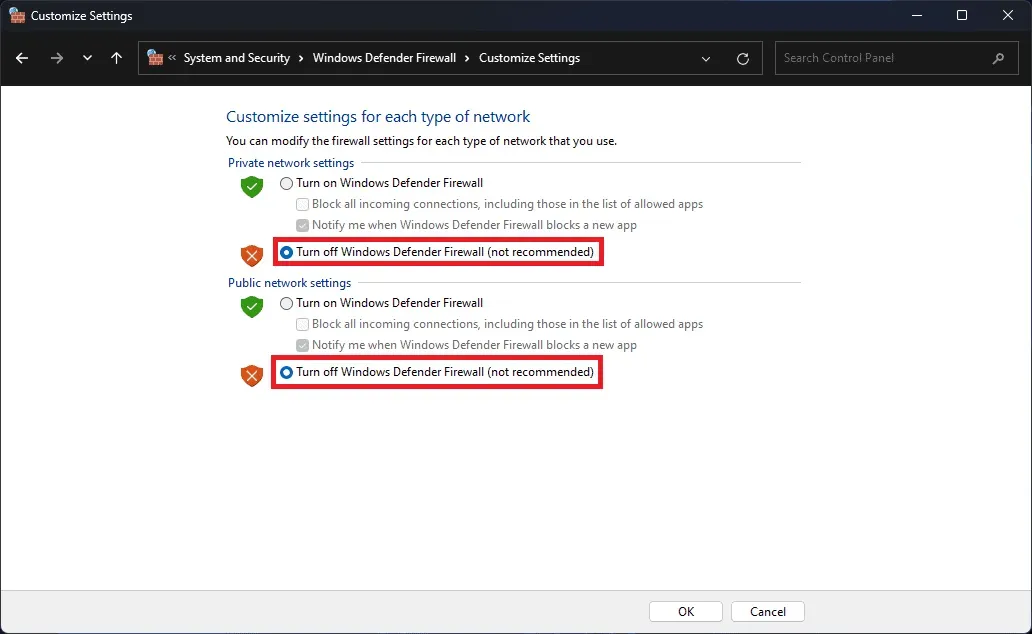
Wanneer u Windows Firewall uitschakelt en uw spel is geblokkeerd, wordt het gedeblokkeerd en begint het correct te werken. Dus probeer deze methode en controleer of het probleem is opgelost. Als u niet weet hoe u Windows Firewall kunt uitschakelen, raadpleegt u deze handleiding. Antivirus werkt ook op dezelfde manier als Firewall. Daarom, als u een antivirusprogramma op uw systeem hebt geïnstalleerd, moet u dit uitschakelen. U kunt dit doen met de gids die we voor u hebben gemaakt om uw antivirusprogramma uit te schakelen.
Schakel overlay-apps uit
Overlay-apps van derden kunnen ook problemen in het spel veroorzaken. Steam biedt ook een overlay-functie voor het spel. Daarom raden we u aan het uit te schakelen om crashproblemen te voorkomen. U kunt de onderstaande stappen volgen om dit te doen.
- Open de Steam-app.
- Ga naar de bibliotheek en selecteer een spel.
- Klik met de rechtermuisknop op het spel en ga naar het tabblad Algemeen.
- Verwijder het vinkje bij “Steam-overlay in game inschakelen”.
- Controleer daarna of het probleem zich op de pc voordoet of niet.
Werk het spel bij
Ontwikkelaars brengen altijd nieuwe updates uit om kleine bugs op te lossen die door gebruikers zijn gemeld. Als je lange tijd niet hebt gecontroleerd op game-updates, dan is het tijd. Controleer op game-updates van het opstartprogramma; download het als er een update beschikbaar is. Ook melden veel spelers crashes, een zwart scherm en laadproblemen. Als dit gebeurt vanwege een aantal bugs, werken de ontwikkelaars er misschien aan en zullen ze binnenkort een update uitbrengen. Vergeet dus niet regelmatig te controleren op updates.
Installeer het spel opnieuw
Zelfs nadat je alle bovenstaande methoden hebt geprobeerd, als je nog steeds met de fout wordt geconfronteerd, probeer dan de game opnieuw op je computer te installeren. Dit komt omdat er een mogelijkheid is dat het probleem optreedt doordat sommige bestanden onjuist zijn geïnstalleerd. Dit kan alleen verholpen worden door het spel opnieuw te installeren. Installeer het spel dus opnieuw en controleer of het werkt bij het oplossen van het probleem of niet.
Controleer op Windows Update
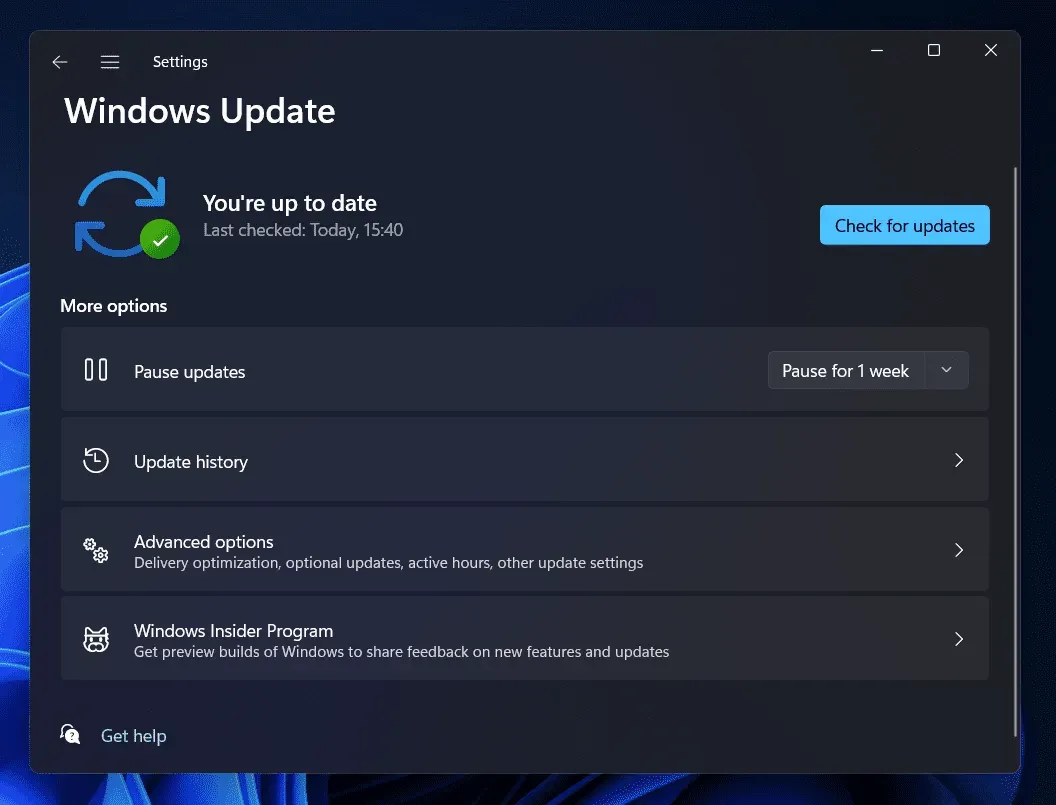
Om ervoor te zorgen dat het spel en de applicatie soepel werken op Windows, moeten gebruikers ervoor zorgen dat ze de nieuwste versie van Windows gebruiken. Degenen die Windows niet op hun systeem hebben bijgewerkt, zullen waarschijnlijk met andere problemen op hun pc worden geconfronteerd. Als u geen crashen, een zwart scherm en lopende problemen op uw pc wilt hebben, download dan de nieuwste versie van Windows door deze te controleren op updates.
Samenvatten
Veel spelers hebben crashes, zwarte schermen en andere problemen met Sons of the Forest gemeld. Vanwege het probleem konden gebruikers de game niet spelen. Om gebruikers te helpen de oorzaak van het probleem te vinden en op te lossen, hebben we in deze handleiding alle belangrijke informatie vermeld waarmee u dit kunt doen. We hopen dat je hiermee het probleem met de game kunt oplossen. Dat is alles voor deze gids.



Geef een reactie